热门标签
热门文章
- 1边缘智能(edge intelligence)
- 2linux搭建服务器的配置
- 3k个有序列表合并为一个有序列表 Python3版本_k个长度不同的有序表
- 4基于C语言的单片机八路抢答器课程设计_抢答器单片机c语言代码
- 52016阿里巴巴73款开源产品全向图_开源 产品 效果图
- 6深入理解Istio服务网格(一)数据平面Envoy
- 7Qml中的WorkerScript_qml workerscript
- 8利用django做毕业设计_基于django的毕业设计题目
- 9张量(一):张量基础_单位张量
- 10Selenium安装后第二坑: SessionNotCreatedException: session not created: This version of ChromeDriver only_org.openqa.selenium.sessionnotcreatedexception: se
当前位置: article > 正文
CentOS 7忘记密码解决方案_centos7开机密码忘了怎么办
作者:我家自动化 | 2024-03-03 05:33:44
赞
踩
centos7开机密码忘了怎么办
步骤
1.首先,启动系统,进入开机界面,在界面中按“e”进入编辑界面。2.进入编辑界面,使用键盘上的上下键把光标往下移动,找到以““Linux16”开头内容所在的行数”,在行的最后面输入:
init=/bin/sh
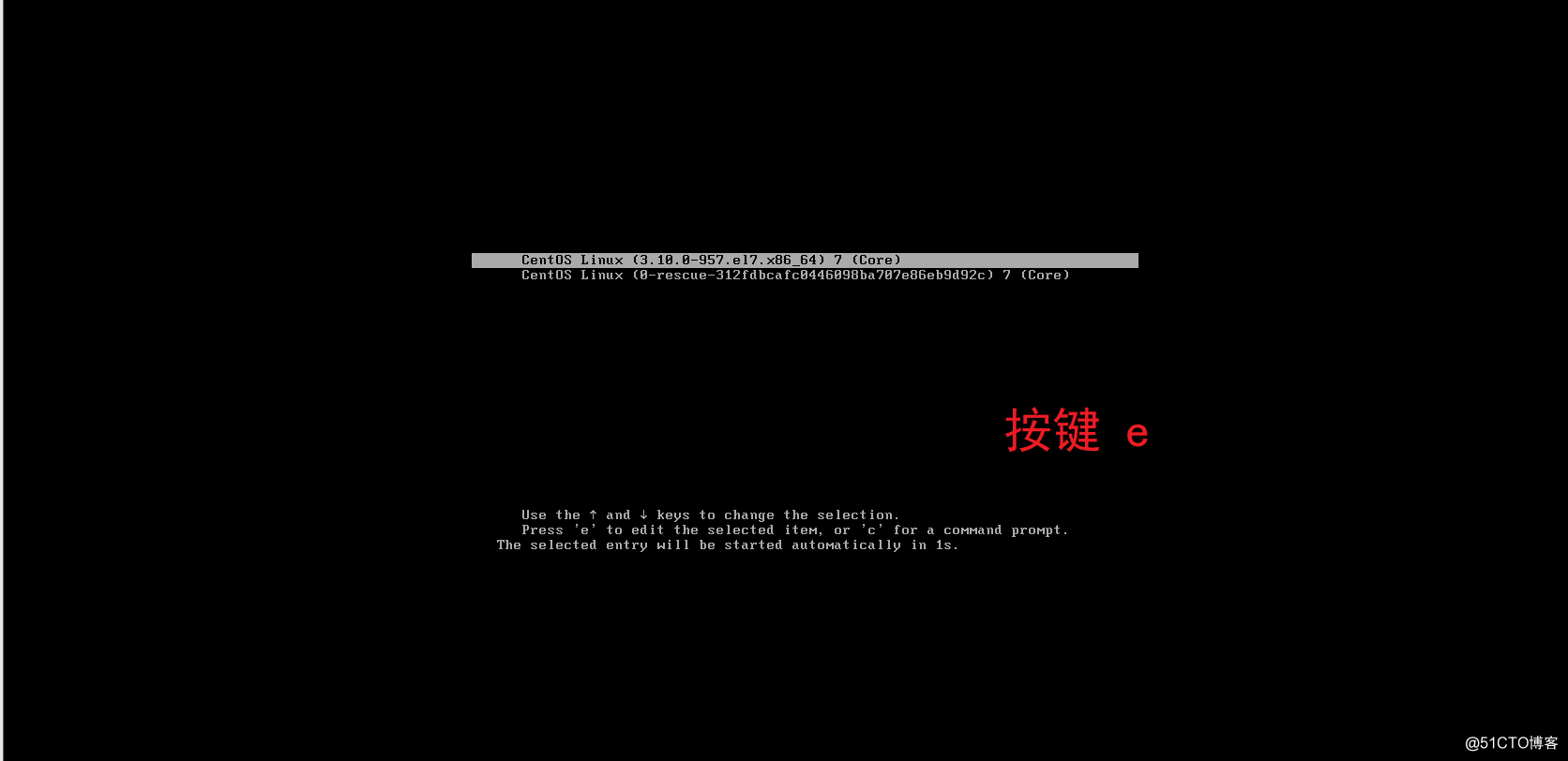
2.进入编辑界面,使用键盘上的上下键把光标往下移动,找到以““Linux16”开头内容所在的行数”,在行的最后面输入:
init=/bin/sh
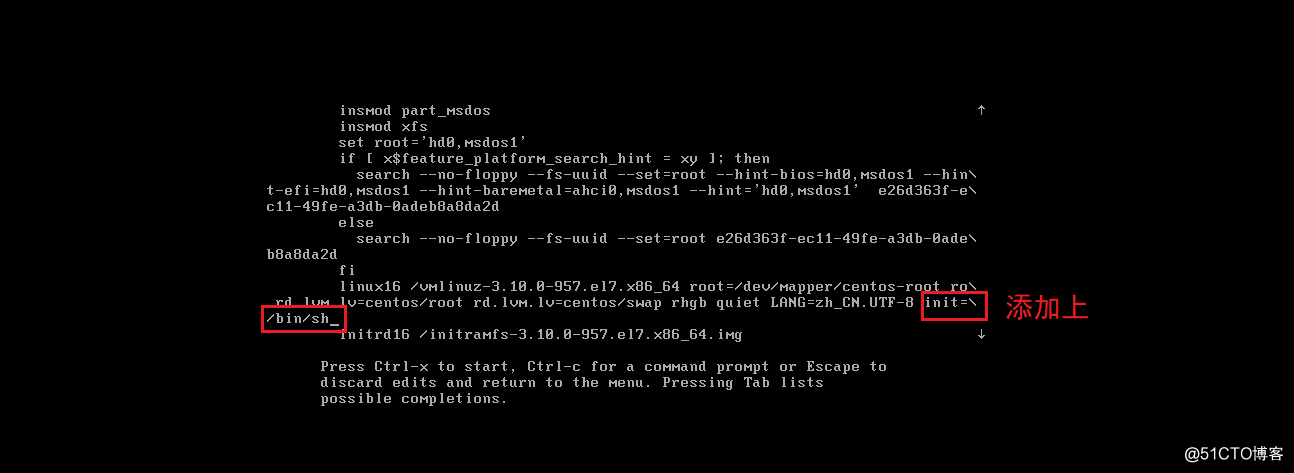
3.接着,输入完成后,直接按快捷键:Ctrl+x 进入单用户模式。
4.接着,在进入新的编辑界面中,在最后面输入“ls”
ls
5.接着,在光标闪烁的位置中(最后一行的位置)输入:
mount -o remount,rw /
注意:mount与-o之间有空格以及rw与/之间也有空格,不能省略
6 接着,在新的一行最后面输入:passwd, 完成后按键盘的回车键
7.在弹出的内容中就是修改密码的操作了,在光标闪烁的位置输入新的密码(密码在输入的时候是不显示的,就像没反应一样,只需要记住自己输入的密码是正确的就可以了, 完成后按键盘的回车键
8.接着,再一次输入刚输入设置的密码,密码修改成功后,会显示passwd…..的样式,说明密码修改成功
9.输入:
touch /.autorelabel
注意:touch与 /后面有一个空格)
10.重启系统
exec /sbin/init
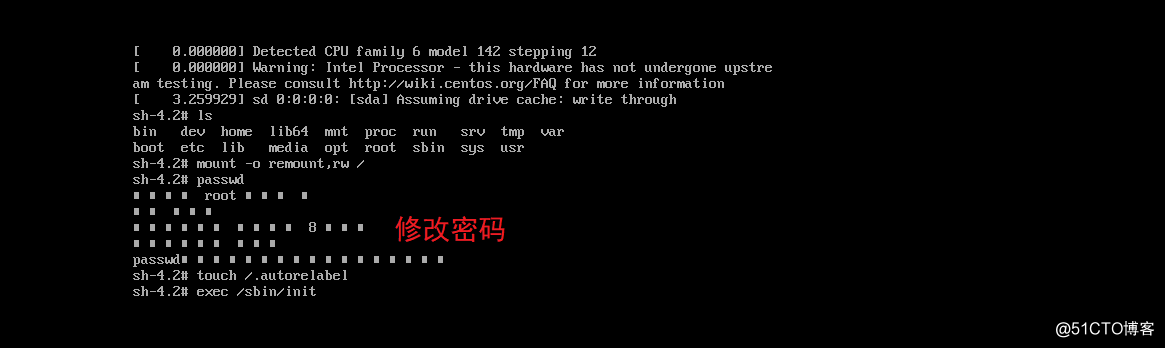
11.接着,等待系统自动修改密码,完成后,系统会自动重启。
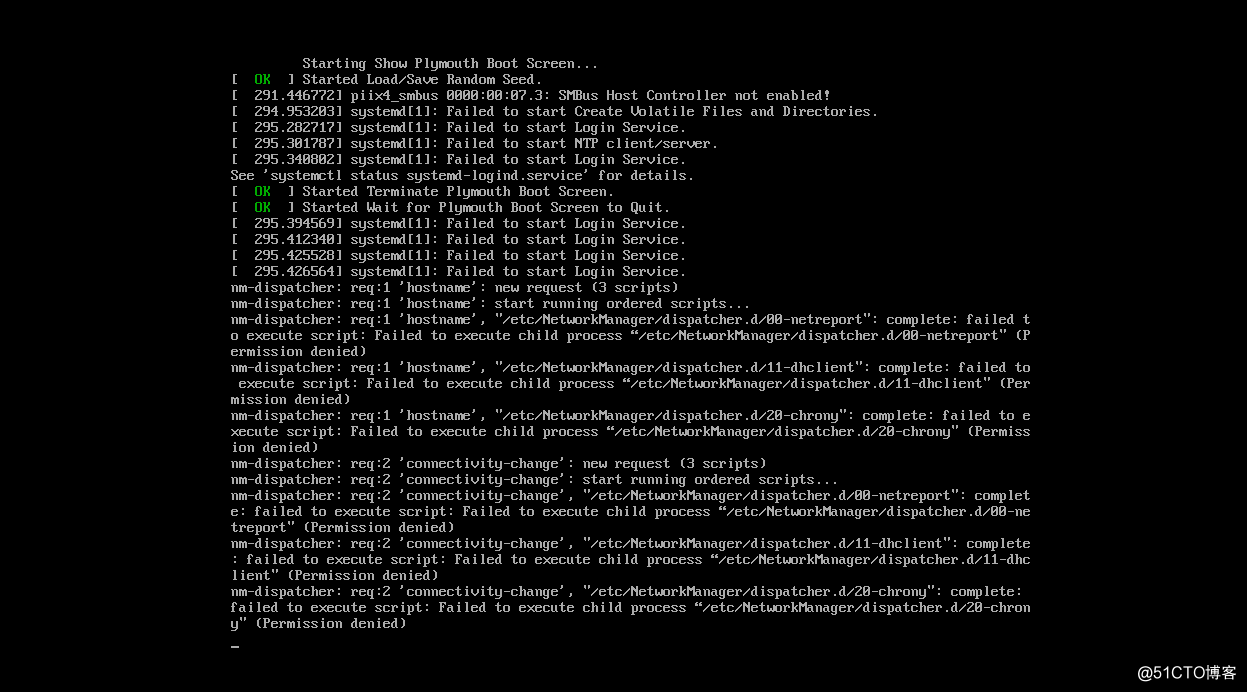
12.在弹出的用户名中输入:root账户和修改好的密码123456
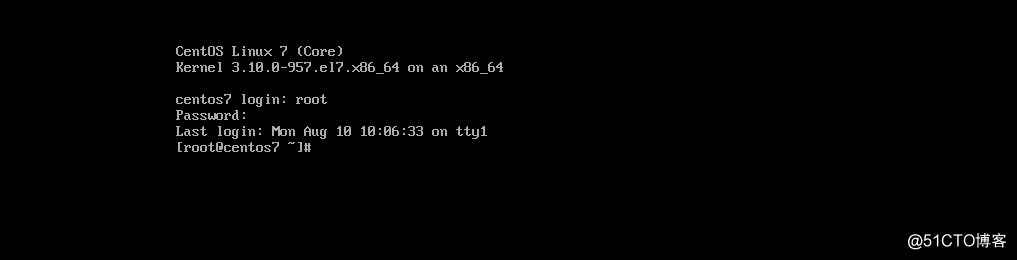
接着,登录成功后,界面会提示上一次登录的详细信息,成功登录后,进入系统打开终端,能够正常使用了,说明密码修改成功说明密码修改成功了。
声明:本文内容由网友自发贡献,不代表【wpsshop博客】立场,版权归原作者所有,本站不承担相应法律责任。如您发现有侵权的内容,请联系我们。转载请注明出处:https://www.wpsshop.cn/w/我家自动化/article/detail/183854
推荐阅读
相关标签


